- Å tilbakestille Windows 11-PC-en til fabrikkinnstillingene kan være det beste alternativet for alle de store problemene med det nye operativsystemet.
- Du bør vite at du kan gjøre det uten å miste verdifulle data fra datamaskinen din.
- Tilbakestillingen kan enkelt utføres ved å få tilgang til noen av de generelle innstillingsmenyalternativene.
- Vær oppmerksom på at bruk av noen få spesifikke kommandoer også er en effektiv måte å tilbakestille fabrikkinnstillingene for Windows 11.

Microsoft ga nettopp ut den nyeste versjonen, Windows 11, som kommer med noen nye interessante funksjoner, som helt sikkert vil oppfylle alle dine behov.
Som alle andre operativsystem, denne kan dukke opp noen tilfeldige problemer, så du bør definitivt vite hvordan du løser dem raskt.
Merk at det alltid har vært en generell løsning på alle de store Windows-problemene, og denne handler om å utføre en tilbakestilling av fabrikken.
I denne veiledningen presenterer vi noen av de mest verdifulle alternativene du bør vurdere å tilbakestille Windows 11-PC-en til fabrikkinnstillingene. Dette er ekstremt enkelt å gjøre, så du trenger ikke å bekymre deg for det.
Hvordan kan jeg tilbakestille Windows 11 til fabrikkinnstillingene?
1. Tilbakestill PCen
- trykk Windows + Inøklene.
- Klikk på Innstillinger Meny.

- Gå til Oppdatering og sikkerhet.
- I vindusruten til venstre velger du Gjenoppretting.
- Klikk på Tilbakestill PC, fra høyre side.
- Velg type fabrikk tilbakestille du trenger.

- Velg alternativet du vil installere Windows på nytt.

- Klikk på Neste.

- Klikk på Nullstille.

Nå starter operativsystemet tilbakestillingsprosessen. Merk at, under denne handlingen, din datamaskin kan starte på nytt alene. Du bør la det være i fred, ta en pause og drikke noe til det er ferdig.
2. Bruk ledeteksten
2.1 Utløsertilbakestilling
- trykk Windows-tast + S skriv på tastaturet cmd, og klikk deretter på Kjør som administrator.

- Skriv inn følgende kommando i det åpnede vinduet, og trykk deretter på Tast inn knapp:
systemreset -factoryreset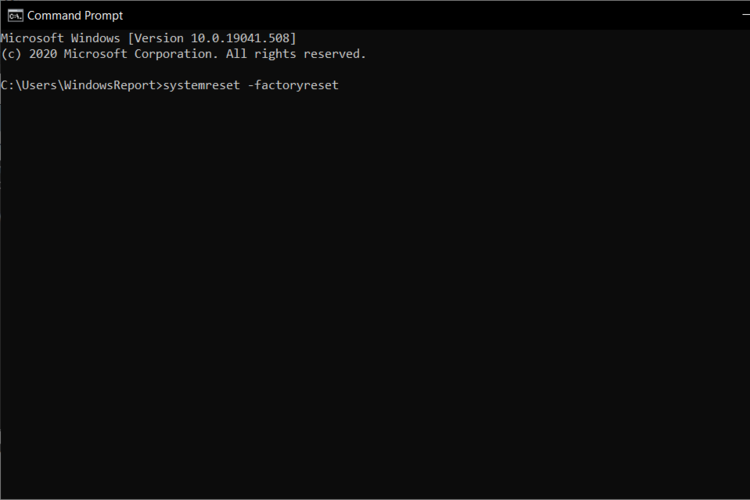
- Nå skal du kunne se det tradisjonelle tilbakestillingsvinduet på skjermen.
- Følg instruksjonene på skjermen for å tilbakestille PCen.
Dette alternativet handler bare om å utløse den tradisjonelle Windows 11 Reset-dialogboksen fra Ledeteksten.
Vær sår av det faktum at det hjelper hvis alt fungerer på operativsystemet ditt, og å enkelt tilbakestille datamaskinens fabrikkinnstillinger.
2.2 Tilbakestill PC-en helt
- Start fra gjenopprettingsenheten i systemet ditt.
- trykk Windows-tast + S skriv på tastaturet cmd, og klikk deretter på Kjør som administrator.

- Du burde være i X-katalog, etter oppstart fra en gjenopprettingsstasjon.
-
Skriv inn følgende kommando for å bytte til oppstartsstasjonen:
C:; -
Skriv inn følgende kommando for å tilbakestille systemet:
systeminnstilling - Følg instruksjonene på skjermen.
3. Bruk en ISO
For de av dere som står overfor ødelagte filproblemer eller BSODer, kan du bruke en Windows 11 ISO og deretter tilbakestille datamaskinen fra en USB kjøre.
Før du kan tilbakestille PCen din, må du imidlertid opprette en oppstartbar USB.
Vi utarbeidet noen flere fordeler med de listede anbefalingene. Så hvis du trenger mer detaljert informasjon, sjekk de som er foreslått nedenfor.
Hvordan kan jeg tilbakestille fabrikkinnstillingene for Windows 11 uten installasjonsmedier?
I tilfelle du ikke har noen installasjonsmedier, er det perfekte alternativet for deg å tilbakestille PC-en fra Innstillinger-menyen eller bruke ISO.
På den annen side, vurderer du møter BSOD-er, Vi anbefaler på det sterkeste at du starter datamaskinen i sikkermodus.
For de av dere som ikke har tilgang til sikkermodus, bør du bruke delen Feilsøke vinduer fra ledeteksten.
Men hvis det fremdeles ser ut til å mislykkes, betyr det sannsynligvis at installasjonen din er ødelagt. Dessverre er det ingen annen løsning du kan bruke i dette tilfellet.
Hvordan tilbakestiller jeg fabrikkinnstillingene for Windows 11 uten passord?
Hvis du ikke husker passordet ditt, må du også slette dataene når du tilbakestiller datamaskinen.
Passordene til brukerkontiene dine krypterer Windows-data. Dermed vil det være mye enklere hvis du prøver å gjenopprette passordet ditt før du blir kvitt dataene dine.
Hvis du ikke kan gjøre det, bør du velge alternativet Fjern alt, oppført i trinn 6 i det andre alternativet som er presentert ovenfor.
Merk at den enkleste måten å tilbakestille passordet ditt er via en Microsoft-konto, ikke en lokal. Hvis du hadde en lokal konto, vil prosessen være litt vanskeligere å gjenopprette kontoen din.
Hvordan kan jeg tilbakestille fabrikkinnstillingene for Windows 11 uten å miste data?
For å tilbakestille fabrikkinnstillingene for Windows 11 uten å miste data, må du velge Behold filene mine alternativet, under trinn 6 fra samme 2. oppførte metode.
Merk at når tilbakestillingsprosessene er ferdige, blir dine tilpassede innstillinger gjenopprettet. Du vil også kunne se en liste over alle de fjernede programmene på Windows 11.
Som en alternativ fremtidig løsning, bør du vite at produsenter av Boot-programvare nå forbereder noen nye oppdateringer. Dermed har du en automatisk metode for å starte fabrikkinnstillingene dine på Windows 11 på nytt.
Denne guiden vil definitivt hjelpe deg med å tilbakestille Windows 11-PCen til fabrikkinnstillingene. Du bør også vite det Windows 11 kjører bedre og raskere på gamle eller lavspesifikke enheter, og hvis du ikke tror oss, kan du gjerne sjekke en fullstendig forklaring på dette faktum.
Fordi din mening er ekstremt viktig for oss, ikke nøl med å legge igjen en kommentar i avsnittet nedenfor og gi oss beskjed om dine tanker om dette emnet.
